クリーン ブートを実行すると、この問題を解決するのに役立ちます
- sqlite3.dll が見つからないというエラーは、PC に関連する残りのファイルが蓄積されていることが原因である可能性があります。
- これは、クリーン ブートを実行することで、迅速かつ効果的に修正できます。
- もう 1 つの確実な解決策は、Autorun ツールを使用して、欠陥のある残りのファイルを削除することです。
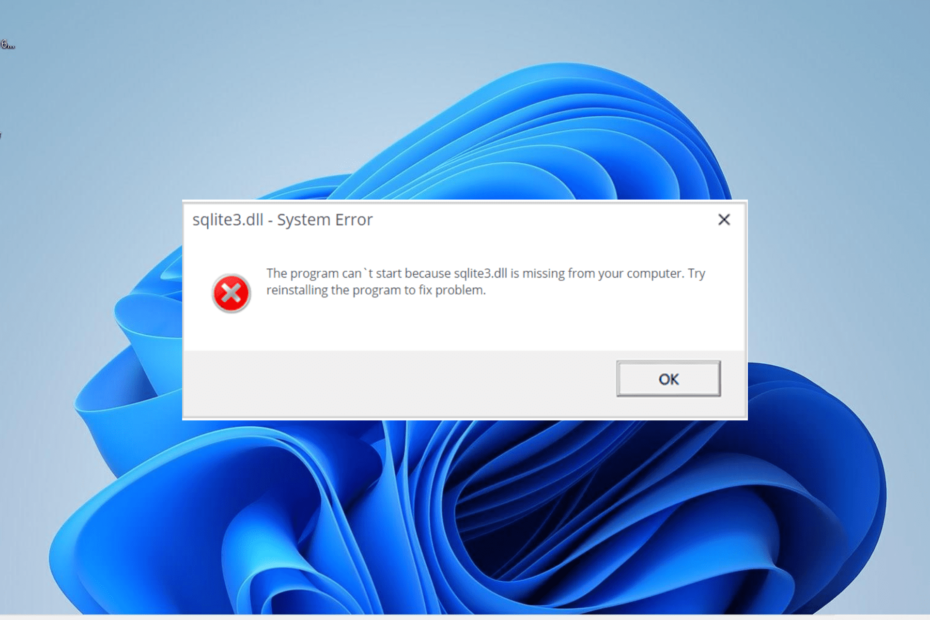
バツダウンロードファイルをクリックしてインストール
このツールは、公式バージョンの DLL ファイルがある専用リポジトリを使用して、破損または破損した DLL を機能的に同等のものに置き換えます。
- Fortect をダウンロードしてインストールする あなたのPC上で。
- ツールを起動し、 スキャンを開始 PC の問題を引き起こしている可能性のある DLL ファイルを検索します。
- を右クリック 修理開始 壊れた DLL を動作中のバージョンに置き換えます。
- Fortect がダウンロードされました 0 今月の読者。
多くのプログラムが DLL ファイルに依存しているため、sqlite3.dll が見つからないか見つからないことはイライラするエラーの 1 つです。 このエラーは、マルウェアの感染から他のアプリからの干渉まで、さまざまな要因によって引き起こされる可能性があります。
このエラーの原因に関係なく、この詳細なガイドで修正方法を示します。
Sqlite3 DLL とは何ですか?
Sqlite3.dll は、最も一般的な SQL データベース エンジンの 1 つである SQLite としても知られています。 このエンジンは、データベースを必要とする多くのアプリやプログラムに依存しています。
SQLite を必要とするソフトウェアをインストールすると、そのインストールにより、起動時に sqlite3.dll ファイルが動作します。 だから、これなら DLL ファイルがありません、それに依存するアプリは起動しません。
sqlite3.dll の欠落エラーを修正するにはどうすればよいですか?
1. 専用の DLL フィクサーを使用する
Sqlite3.dll は、間違いなく、多くの一般的なアプリを実行するために重要です。 これは Windows PC の操作に不可欠であり、そのようなファイルを別のソースから取得することはお勧めできません。
したがって、DLL ファイルに関する問題を修正するには、次のいずれかを使用して修復することをお勧めします。 最高の DLL フィクサー. この優れたツールは sqlite3.dll ファイルを 100% 修正します。これはシステム ファイルであるため、二度とエラーに直面することはありません。
2. Autorun を使用して残りのファイルを削除する
- Microsoft SysInternal ページにアクセスして、 自動実行ファイルをダウンロードする.
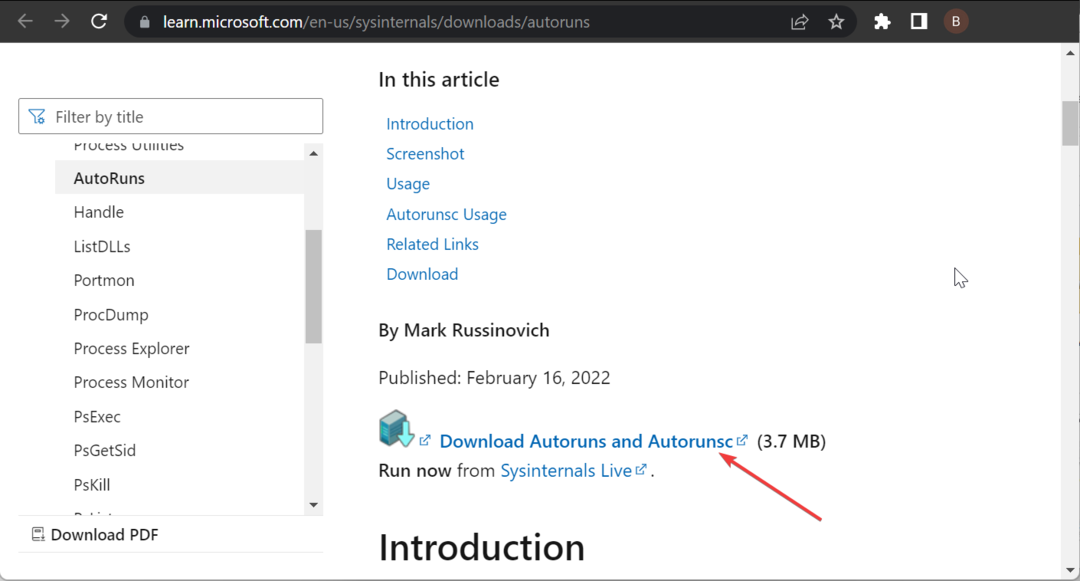
- エクスプローラーを開き、ダウンロードしたファイルを右クリックして、 ファイルを抽出する.
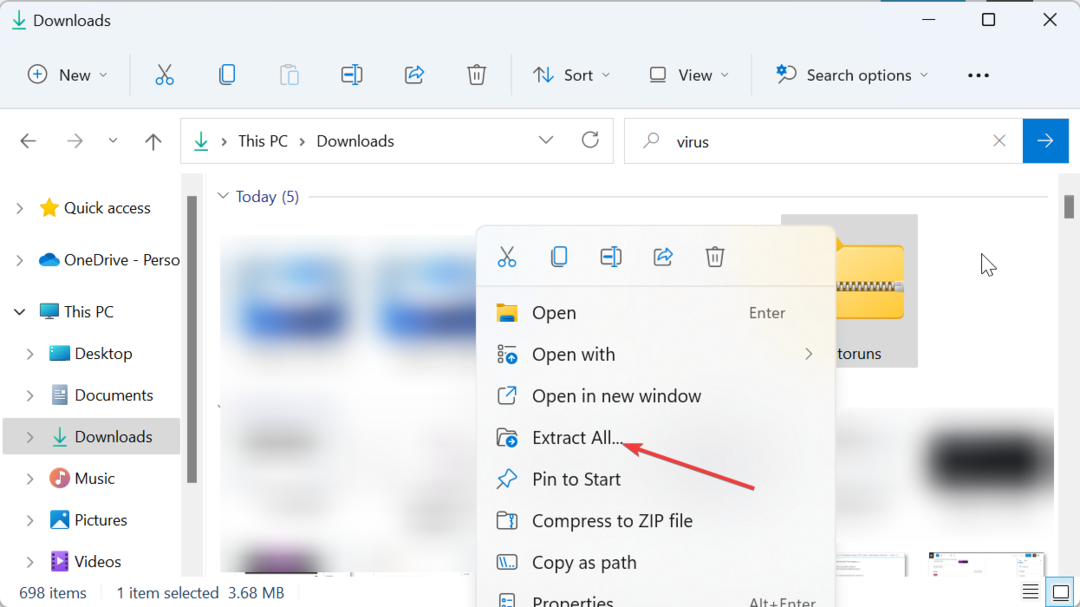
- 次に、ファイルを抽出する場所を選択し、画面の指示に従ってプロセスを完了します。
- 次に、新しい 自動実行 フォルダを開き、 Autoruns.exe ファイル。

- の起動内容が すべての リストが完全に読み込まれたら、 を押します コントロール + ふ とタイプ sqlite3.dll.
- クリック 次を見つける ボタン。
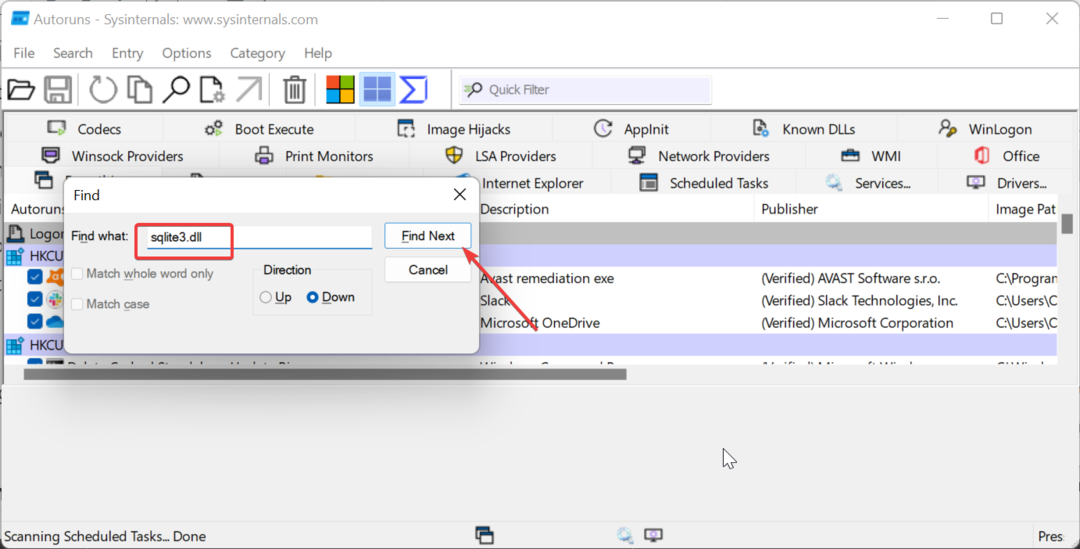
- 次に、強調表示されたファイルを右クリックして選択します 消去. ファイルを使用してプログラムの説明と場所を確認し、もう使用していないことを確認することもできます。 信頼できるアプリの場合は、そのままにしてクリックできます 次を見つける また。
- 最後に繰り返し ステップ6と7 adbwinapi.dll エントリがなくなるまで。
起動時に sqlite3.dll missing エラー メッセージに対処する場合、ファイルに関連するプログラムの削除が不完全であることが原因である可能性があります。 これを修正するには、Autorun を使用して残りのファイルを削除する必要があります。
3. クリーン ブートを実行する
- を押します。 ウィンドウズ キー + R、 タイプ msconfigをクリックし、 OK.
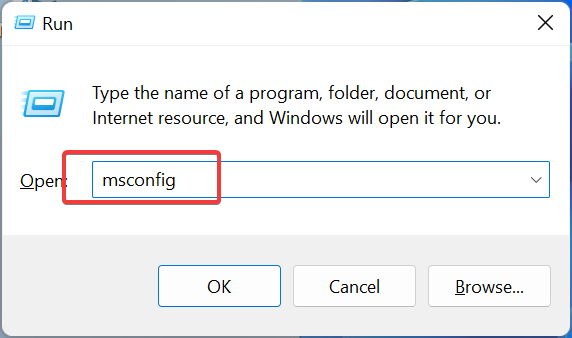
- を選択 サービス 上部のタブで、チェックボックスをオンにします すべての Microsoft サービスを非表示にするをクリックし、 すべて無効にします ボタン。
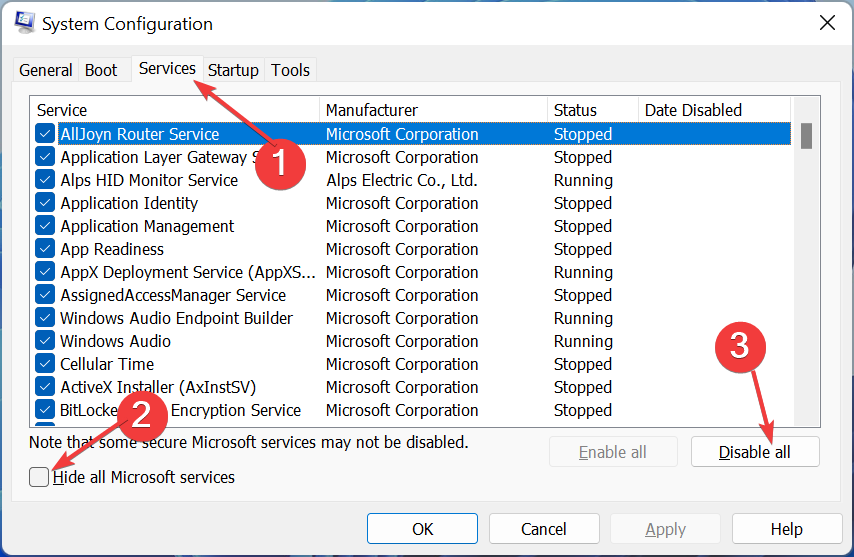
- 次に、 起動 タブで選択 タスク マネージャーを開く.
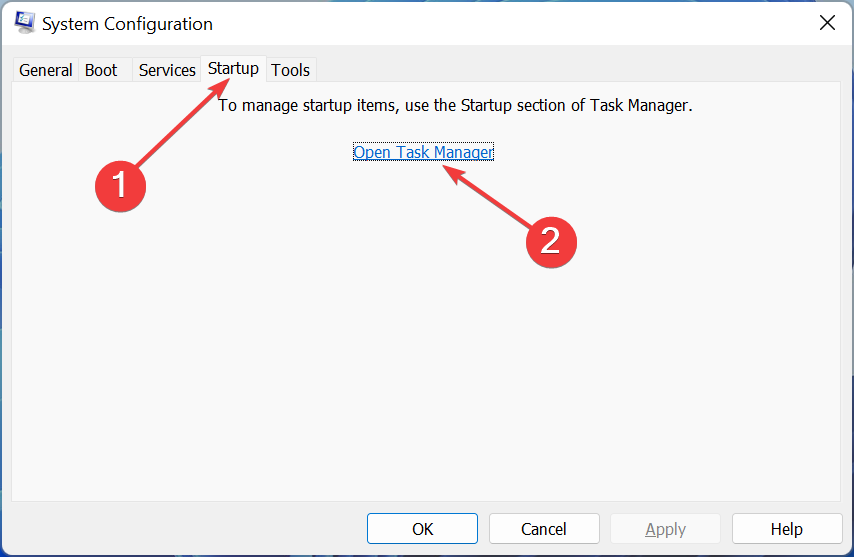
- そこにある各アプリを右クリックして選択します 無効にする.
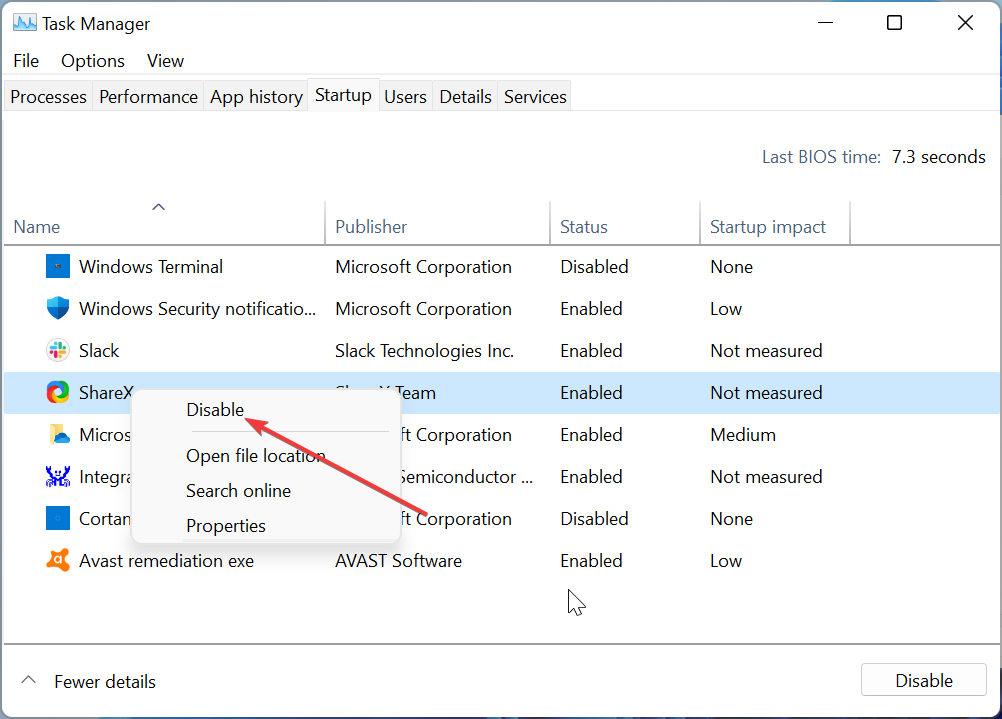
- 最後に、に戻ります システム構成 ウィンドウをクリックし、 申し込み ボタンに続いて OK.
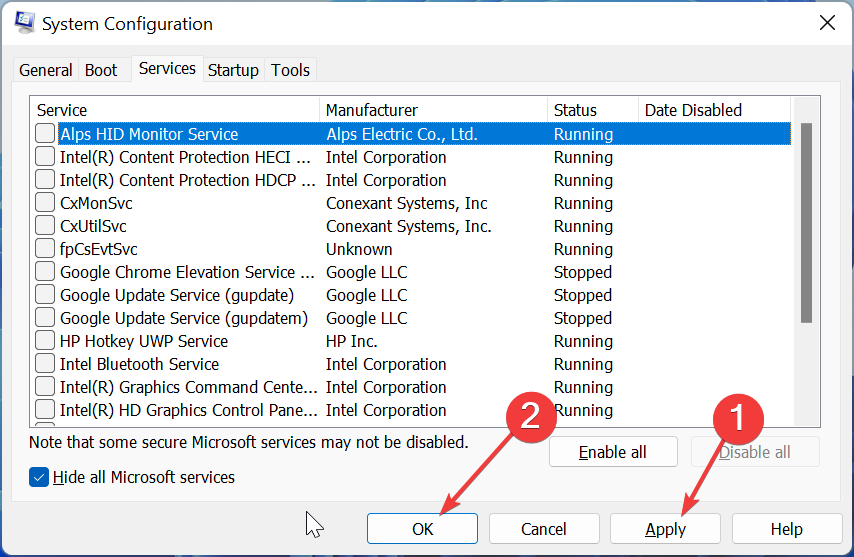
起動時に sqlite3.dll 欠落エラーが発生する場合は、起動アプリの問題が原因である可能性があります。 クリーン ブートを実行し、問題が解決しないかどうかを確認する必要があります。
- 修正: デバイス コンプライアンス ポリシーのエラー コード 0xfde9
- TVAPP 00100 Xfinity のエラー: 3 つの修正方法
- DUser.dll が見つからない: 修正または再ダウンロードする方法
- 0x00000044 BSoD エラー: 原因と修正方法
4. マルウェアのスキャン
- を押します。 ウィンドウズ キー、タイプ ウイルスをクリックして、 ウイルスと脅威からの保護 オプション。
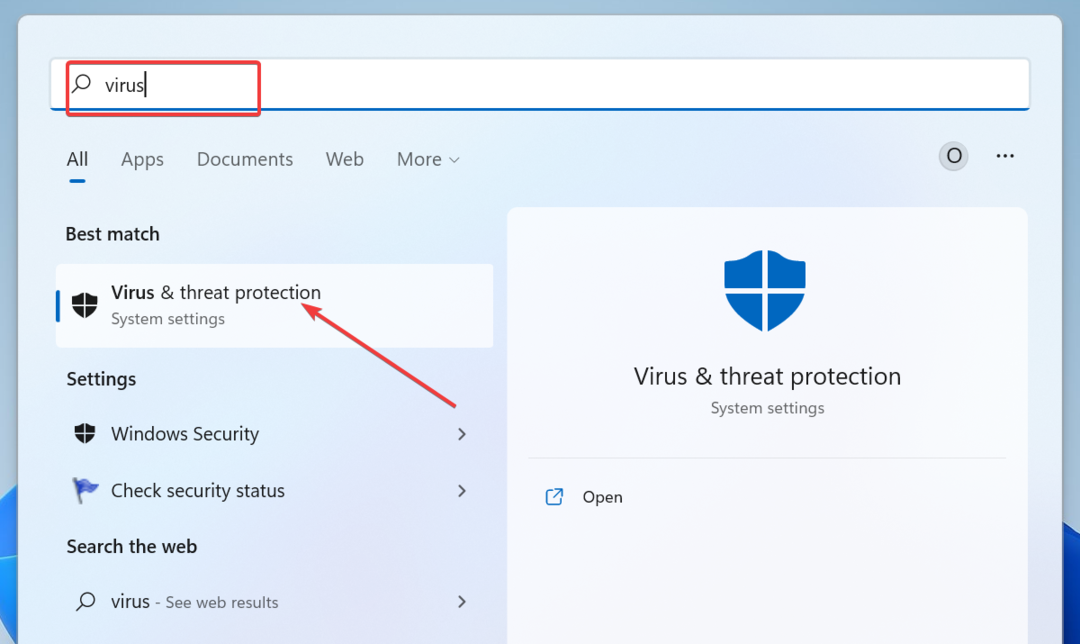
- 選ぶ スキャン オプション.
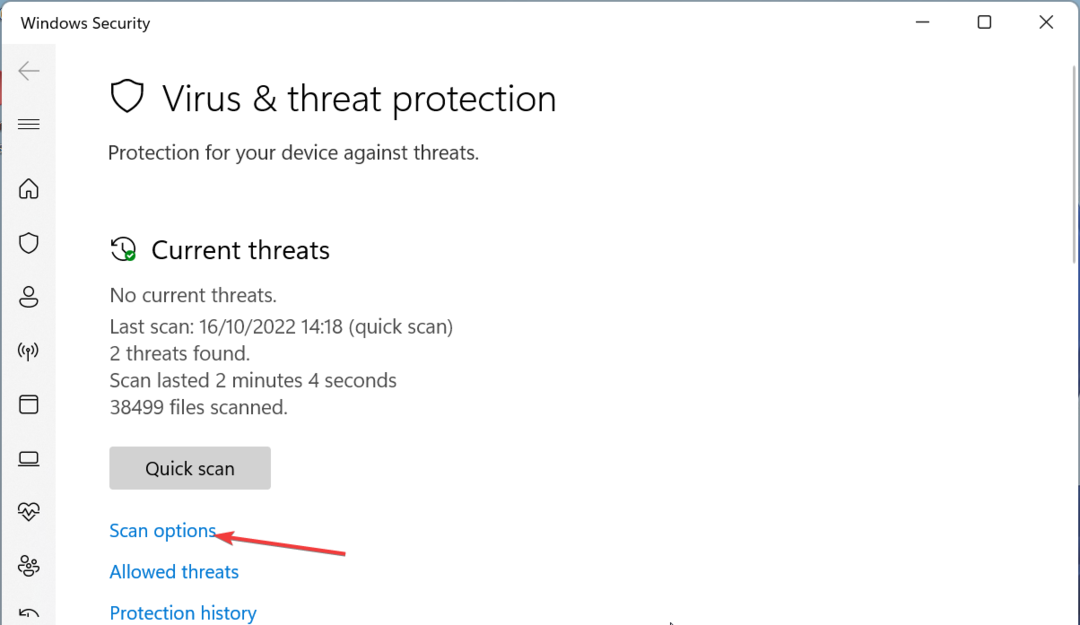
- ここで、希望するスキャン オプションを選択し、 今スキャンして.
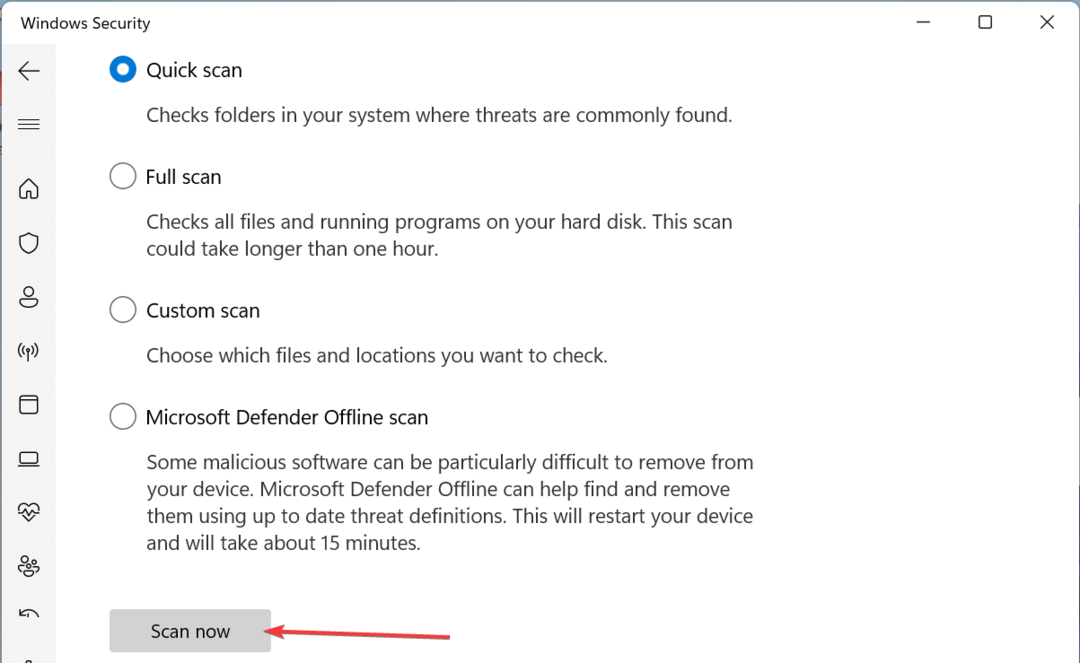
PC 上のマルウェアの活動が原因で、sqlite3.dll に関する問題が発生することがあります。 これを修正するには、完全なマルウェア スキャンを実行する必要があります。
別のオプションは、優れたウイルス対策ソフトウェアを使用することです ESET NOD32 PC に隠れているマルウェアさえも削除します。
このソフトウェアは、PC の隅々までウイルスをスキャンし、問題が発生する前にマルウェアの痕跡をすべて削除します。
5. システムの復元を実行する
- を押します。 ウィンドウズ キー + R、 タイプ rstrui.exeをクリックし、 OK.
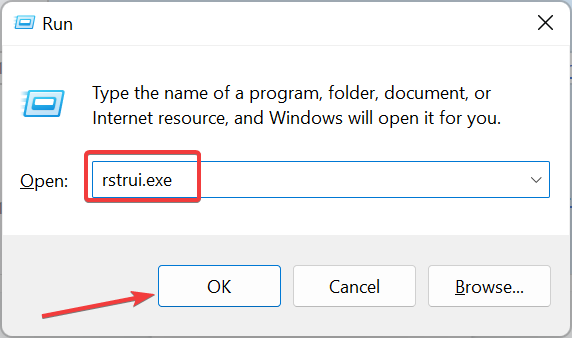
- クリック 次 出てくるページで。
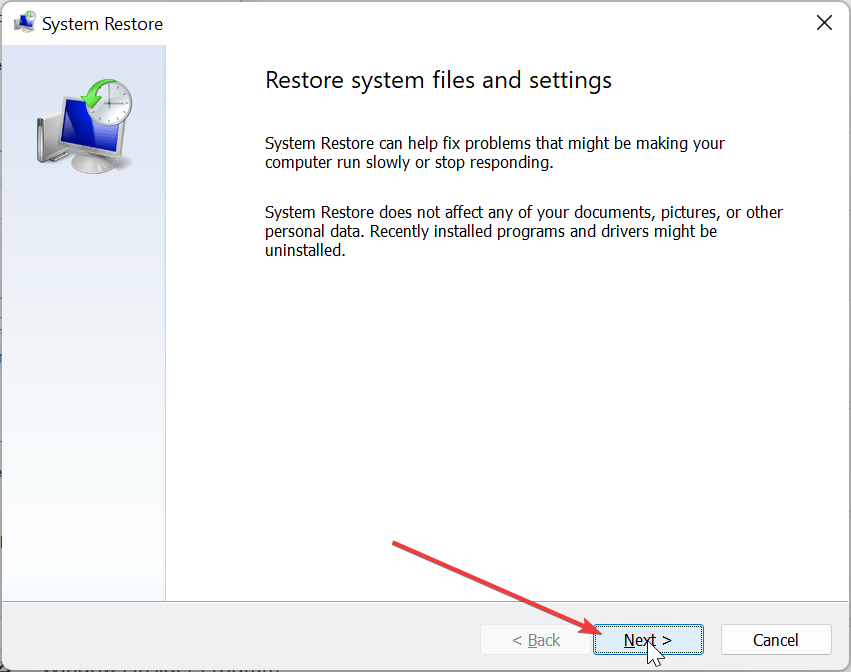
- ここで、理想的な復元ポイントを選択してクリックします 次.
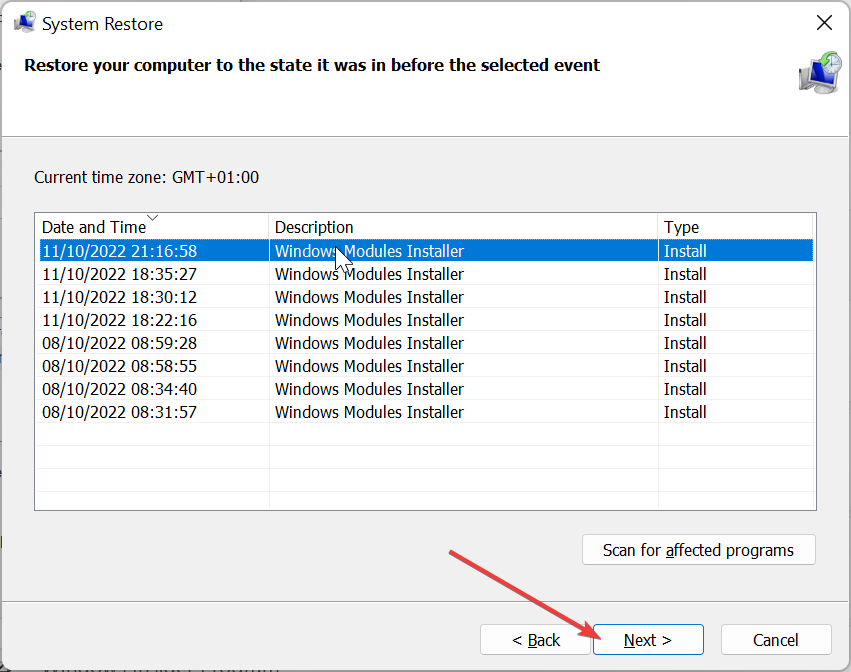
- 最後に、 終了 ボタンをクリックし、画面の指示に従ってプロセスを完了します。
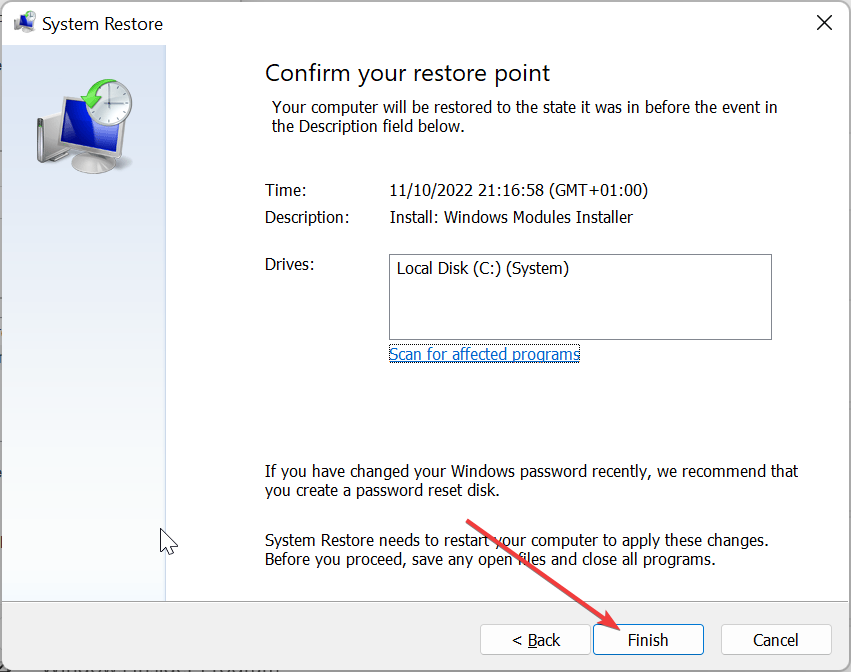
PC に何らかの変更を加えた後に sqlite3.dll エラー メッセージが表示されるようになった場合は、すべてが正常に機能していた時点まで PC を復元する必要があります。
以上で、sqlite3.dll が見つからないか見つからないというエラー メッセージを修正するために必要なすべてのものが揃いました。 大騒ぎせずに問題を解決できるはずです。
同様に、 Windows 10 に DLL ファイルがありません PC、包括的なガイドを確認して、それらをすばやく復元してください。
以下のコメントで、この問題の修正に役立つ修正をお知らせください。
まだ問題が発生していますか?
スポンサー
上記の提案で問題が解決しない場合は、コンピュータでさらに深刻な Windows の問題が発生する可能性があります。 次のようなオールインワン ソリューションを選択することをお勧めします。 フォートテクト 効率的に問題を解決します。 インストール後、 表示&修正 ボタンを押す 修復を開始します。


